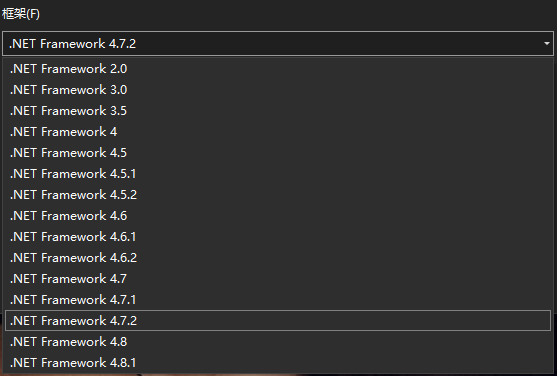- A+
所属分类:.NET技术
打开Visual Studio Installer 可以看到vs2022 只支持安装4.6及以上的版本,如图所示。那么该如何安装4.6以下的版本,下面将详细介绍。
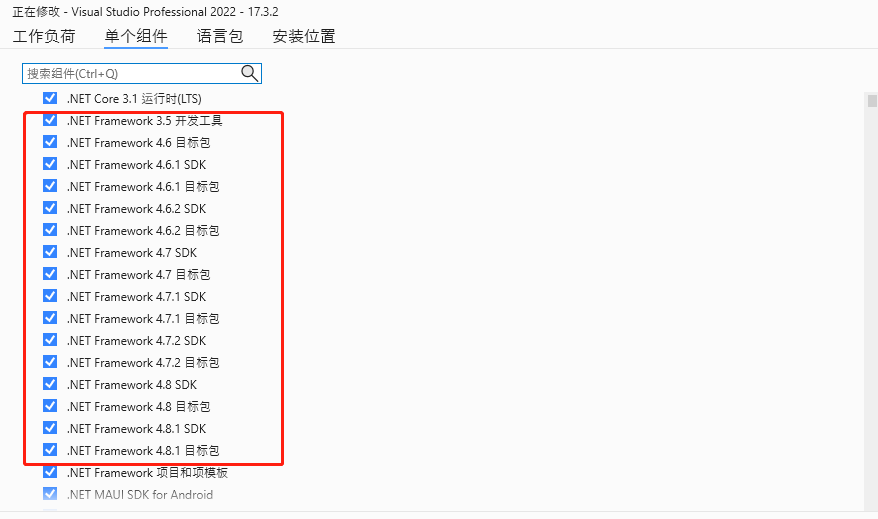
安装4.0~4.5系列
1、在微软 Visual Studio SDK(https://dotnet.microsoft.com/zh-cn/download/visual-studio-sdks?cid=getdotnetsdk)库里去下载相应版本的开发者工具包,然后安装即可,但是我们看到没有4.5和4.0的开发者包,甚至不在提供4.0以下版本列表。
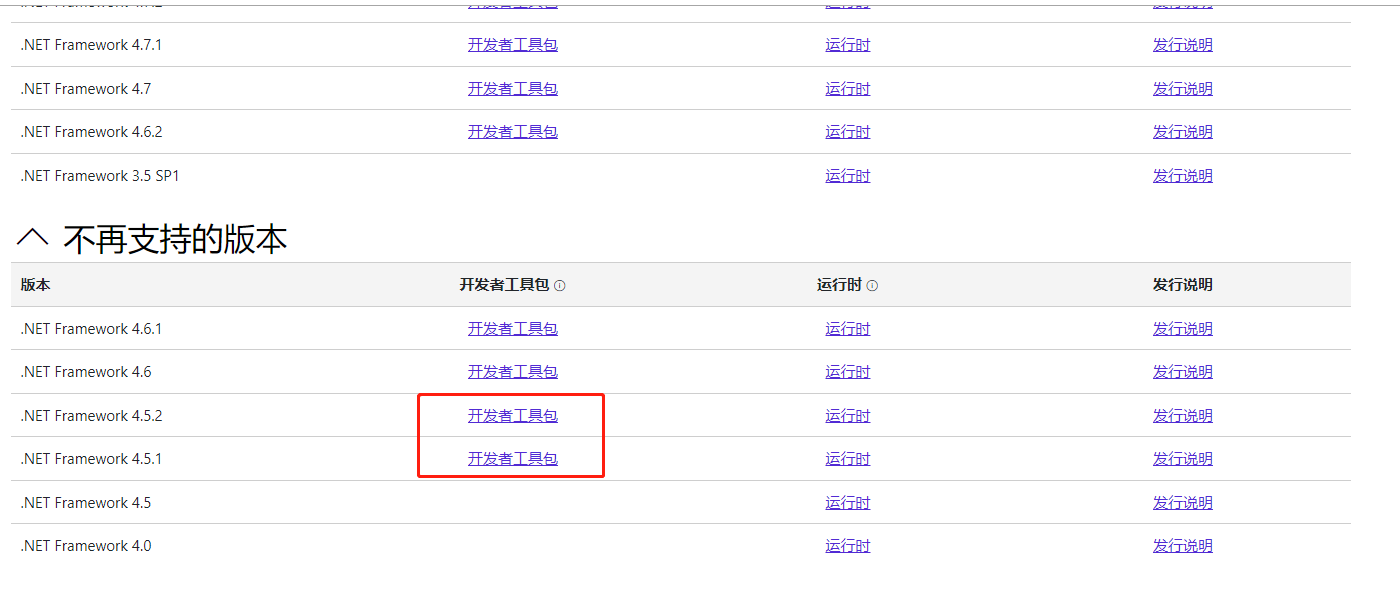
这个时候要想安装就得去 NuGet(https://www.nuget.org/packages?q=Microsoft.NETFramework.ReferenceAssemblies)手动下载。
下面以4.5进行演示:
选择想要的版本点击打开,进入下载界面,点击右下角的(Download package )下载nuget包,修改后缀名为 zip。解压后把 build .NETFramework 下的 v4.5 的文件复制到本地的如下位置: C:Program Files (x86)Reference AssembliesMicrosoftFramework.NETFramework 即可。至此4.5问题处理完成,其他版本依次类推。
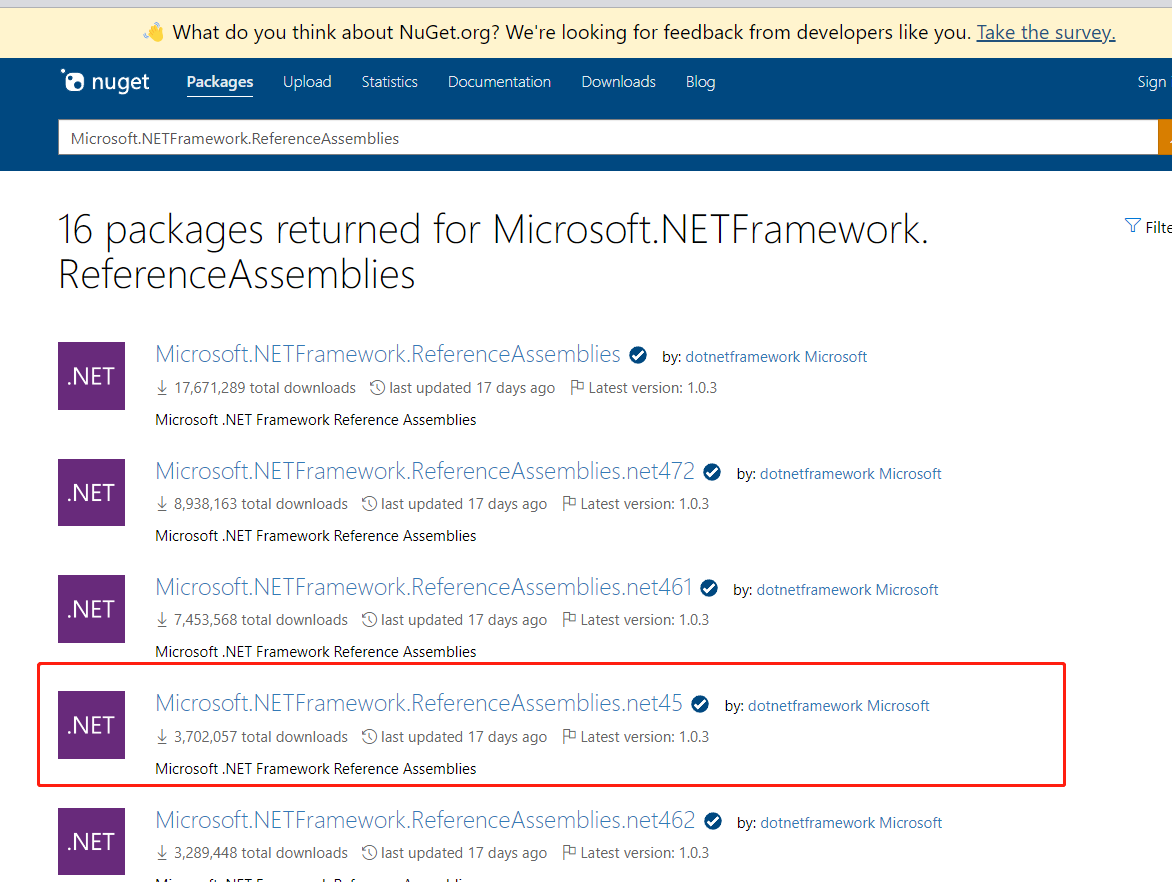
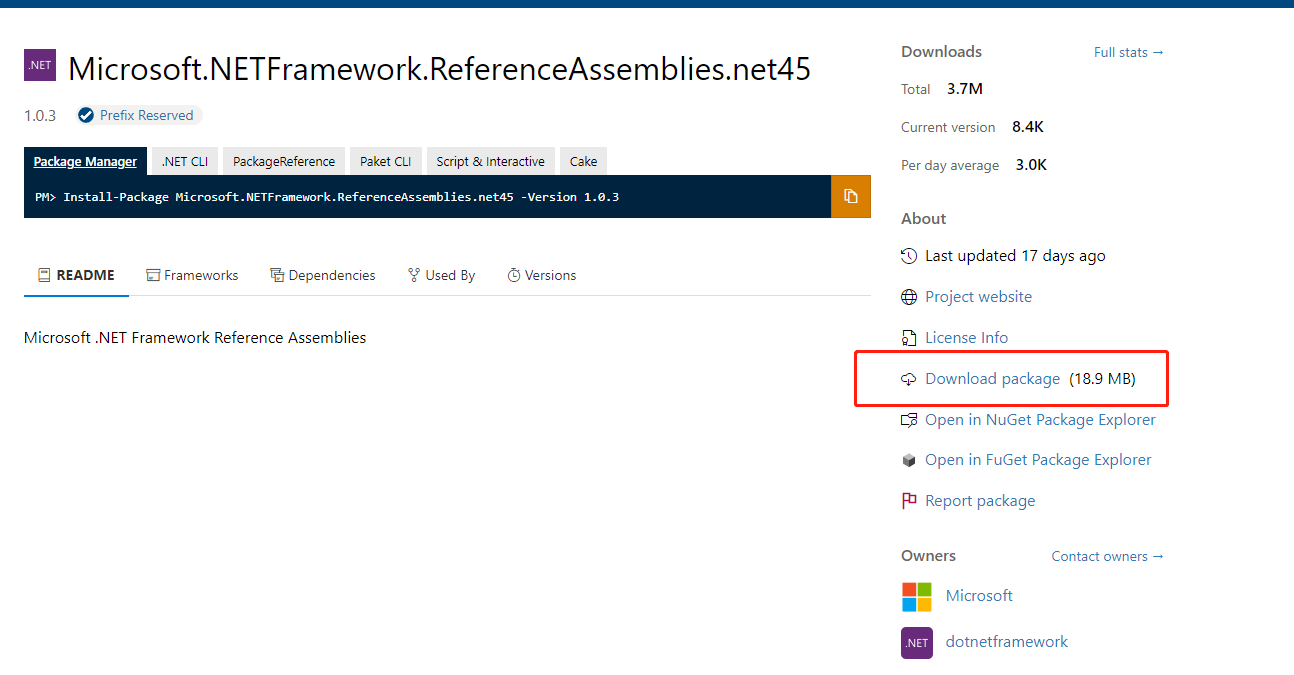
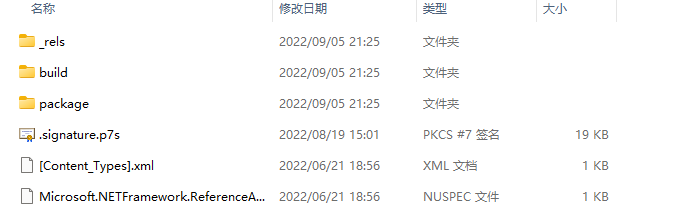
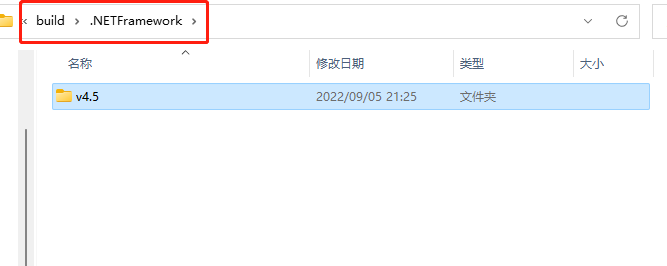
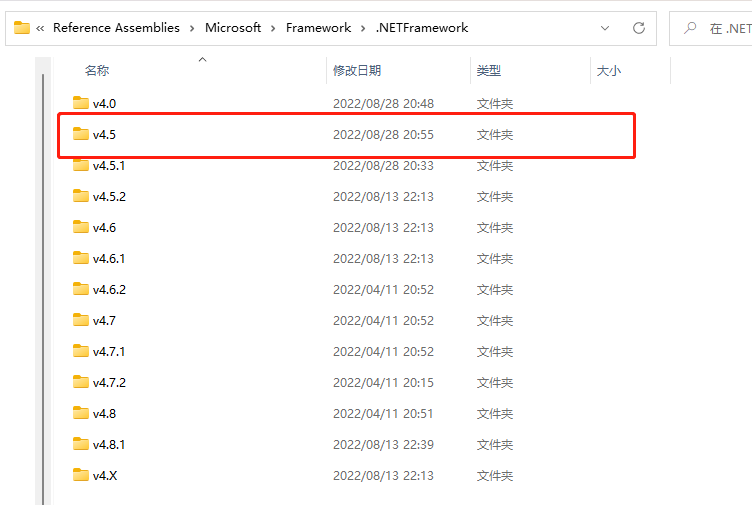
安装2.0~3.5系列
打开控制面板——程序——启用或关闭windows功能,启用 .Net Framework 3.5(包括 .Net 2.0 和3.0),确定即可。
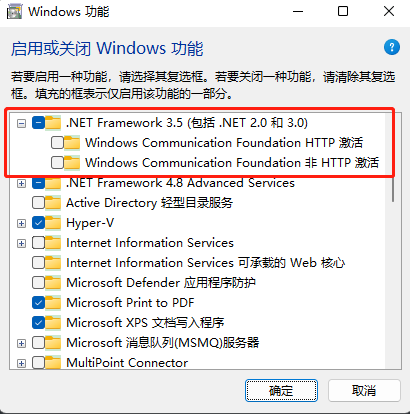
效果演示
经过上面一系列操作,最后让我们看看效果,嗯,完美解决。